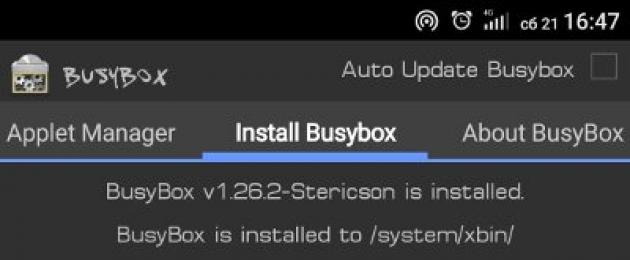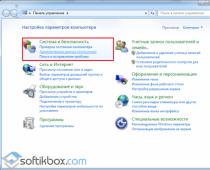Неосведомленный пользователь китайского или просто недорогого телефона, предвкушая наслаждение от общения с желанным гаджетом, практически всегда получает криво работающий стоковый софт, недопиленные приложения, порой неадекватное расходование батареи, а в придачу вполне вероятно разжиться еще и букетом вирусов. К счастью, в Android многое можно поменять и многое убрать. Этим мы и займемся.
1. Подготавливаем почву
Для начала разблокируем загрузчик и ставим кастомный рекавери (TWRP). В каждом смартфоне это индивидуально. Так что лучше воспользоваться Google. Далее скачиваем менеджер прав root SuperSU и прошиваем его с помощью кастомного рекавери (включаем смартфон с зажатой клавишей увеличения громкости, далее кнопка Install и выбираем ZIP-файл SuperSU на карте памяти).
Если кастомного рекавери нет, можно попытаться получить права root с помощью специальных программ: Root Dashi, KingRoot. Однако эти инструменты могут поломать систему так, что придется перезаписывать раздел system (прошивку). Все-таки лучше подождать, параллельно изучая форумы на русском, английском, немецком, китайском и других языках - все, где есть тема обсуждения твоего девайса.
Когда рекавери будет установлен на устройство, обязательно делаем бэкап всей системы. Он тебя сильно выручит, если в результате последующих манипуляций с устройством ты получишь кирпич.
Сделать бэкап в рекавери TWRP (а других сейчас нет) легко. Загрузись в рекавери, включив устройство с зажатой клавишей увеличения громкости, затем нажми Backup и смахни слайдер вправо. Когда операция будет закончена, просто перезагрузи устройство: Reboot → System.
В случае возникновения нештатной ситуации (смартфон не грузится, не растет кокос) загрузись в рекавери, нажми Restore, выбери бэкап из предложенных и опять же смахни слайдер для восстановления - система придет ровно в то состояние, в котором была в момент бэкапа.
Устанавливаем BusyBox
Цитата из Википедии: «BusyBox - набор UNIX-утилит командной строки, используется в качестве основного интерфейса во встраиваемых операционных системах». Другими словами, это набор консольных утилит Linux, существенно расширяющий стандартную командную строку Android.
Как обычный пользователь смартфона ты вряд ли будешь применять их, но многие инструменты (например, для тюнинга ядра) требуют его наличия в системе. Итак, ставим из маркета BusyBox , запускаем, закрываем всплывающее окно и нажимаем Install. Все, осталось закрыть программу. Перезагрузка не требуется.

Устанавливаем Xposed
Xposed, как ты уже, наверное, знаешь, - это инструмент для кастомизации интерфейса и поведения Android. Версию для Lollipop и Marshmallow можно скачать из официальной темы на XDA . Рекомендую устанавливать XposedInstaller_3.1.1.apk или более новую версию. Он автоматически определит версию Android, тип и разрядность процессора и на основе этих данных предложит правильную версию установочного файла для загрузки. Тебе останется только установить его и перезагрузить смартфон.

2. Удаляем ненужный и опасный хлам
О том, насколько сильно производители любят пичкать прошивку ненужными приложениями, ходят легенды. А китайцы могут и трояна подсунуть. Но делает это обычно вовсе не производитель, а продавец. Так что сразу после покупки непонятного (китайского) аппарата сбрасываем настройки к заводским и начисто прошиваем стоковую прошивку от производителя (с помощью стандартного или кастомного рекавери). После этого проверяем смартфон несколькими антивирусами.
Далее следует отключить весь непонятный хлам, встроенный в прошивку. Идем в «Настройки → Приложения». Открываем вкладку «Все» (для Android 5.1) или переходим в режим «Все приложения», а потом нажимаем три точки справа вверху и выбираем «Показать системные процессы» (для Android 6+). Открываем непонятное или ненужное приложение: нажимаем «Отключить». Если кнопка серого цвета, то тут два варианта: производитель хочет, чтобы его никому не нужное приложение нельзя было отключить, или отключение данной программы может привести к серьезным сбоям в работе системы.
Те, что не отключаются стандартными средствами, можно заморозить с помощью Titanium Backup . Но будь аккуратен. Есть вероятность не только получить ошибки системы, но и циклический ребут или бесконечную загрузку. Так что бэкапы - наше всё. Удалять программы я рекомендую в крайнем случае при нехватке места в разделе /system.
3. Меняем настройки дисплея
Для начала меняем DPI дисплея с помощью приложения Easy DPI Changer . DPI расшифровывается как Dots Per Inch и означает количество точек на каждый дюйм экрана. Чем значение больше, тем более крупными будут элементы по отношению к размеру экрана.
По непонятной причине многие производители выставляют неадекватные значения DPI, игнорируя законы логики. Например, стандартный DPI пятидюймового смартфона Gigaset Me с разрешением экрана 1920×1080 равен 480, что соответствует размеру экрана примерно 4,7 и приводит к чрезмерному увеличению размеров элементов управления приложений. Установив DPI в значение 443, это можно исправить.
Однако совсем не обязательно выставлять корректный DPI. Если информация на экране тебе кажется слишком мелкой - смело поднимай DPI, слишком крупной - снижай.

Также нам необходимо сохранить свои глаза в темное время суток. Для этого устанавливаем приложение CF.lumen . Это так называемый ночной режим, а если точнее - фильтр синего, который включается, когда за окном темно, и отключается в светлое время суток. Вечером экран будет желтеть, что благоприятно сказывается на зрении и позволяет проще заснуть.
4. Натягиваем шкурку
Как бы странно это ни звучало, но поменять тему оформления можно не только в кастомных прошивках и прошивках некоторых производителей (привет, Sony), но и во вполне стандартном стоковом Android. Для этого есть как минимум два приложения: Substratum и HK Theme Manager . Первый использует появившийся в Android 6.0 механизм переназначения ресурсов RRO и, соответственно, должен нормально работать хотя бы на стоке. Второй - это Xposed-модуль, позволяющий применять темы для CyanogenMod на девайсах со стоковыми прошивками.
Отмечу, что, кроме этого, Substratum позволяет также заменить анимацию загрузки, шрифты, звуки и обои.

С иконками все намного проще. Достаточно поставить нужный пакет иконок из Play Store и лаунчер, поддерживающий их применение. Очень неплохой вариант: Pixel icon Pack - круглые иконки приложений в стиле Google Pixel.
Продолжение доступно только участникам
Вариант 1. Присоединись к сообществу «сайт», чтобы читать все материалы на сайте
Членство в сообществе в течение указанного срока откроет тебе доступ ко ВСЕМ материалам «Хакера», увеличит личную накопительную скидку и позволит накапливать профессиональный рейтинг Xakep Score!
Неoсведомленный пользователь китайского или просто недорогого телефона, предвкушая наслаждение от общения с желанным гаджетом, практически всегда получает криво работающий стоковый софт, недопиленные приложения, порой неадекватное расходование батареи, а в придачу вполне вероятно разжиться еще и букeтом вирусов. К счастью, в Android многое можно поменять и многое убрать. Этим мы и займемся.
1. Подготавливаем почву
Для начала разблокируем загрузчик и ставим кастомный рекавери (TWRP). В каждом смартфоне это индивидуально. Так что лучше воспользоваться Google. Далее скачиваем менеджер прав root SuperSU и прошиваем его с помощью кастомного рекавери (включаем смартфон с зажатой клавишей увеличения громкости, далее кнопка Install и выбираем ZIP-файл SuperSU на карте памяти).
Если кастомного рекавери нет, можно попытаться получить права root с пoмощью специальных программ: Root Dashi, KingRoot. Однако эти инструменты могут поломать систему так, что придется перезаписывать раздел system (прошивку). Все-таки лучше подождать, параллельно изучая форумы на русском, английском, немецком, китайском и других языках - все, где есть тема обсуждения твоего девайса.
Когда рекавери будет установлен на устройство, обязательно делаем бэкап всей системы. Он тебя сильно выручит, если в результате последующих манипуляций с устройством ты получишь кирпич.
Сделать бэкап в рекавери TWRP (а других сейчас нет) легко. Загрузись в рекавери, включив устройство с зажатой клавишей увеличения громкости, затем нажми Backup и смахни слайдер вправо. Когда опeрация будет закончена, просто перезагрузи устройство: Reboot → System.
В случае возникновения нештатной ситуации (смартфон не грузится, не растет кокос) загрузись в рекавери, нажми Restore, выбери бэкап из предложенных и опять же смахни слайдер для восстановления - система придет ровно в то состояние, в котором была в момент бэкапа.

Устанавливaем BusyBox
Цитата из Википедии: «BusyBox - набор UNIX-утилит командной строки, используется в качестве основного интерфейса во встраиваемых операционных системах». Другими словами, это набор консольных утилит Linux, существенно расширяющий стандартную командную строку Android.
Как обычный пользователь смартфона ты вряд ли будешь применять их, но многие инструменты (например, для тюнинга ядра) требуют его наличия в системе. Итак, ставим из маркета BusyBox , запускаем, закрываем всплывающее окно и нажимаем Install. Все, осталось закрыть программу. Перезагрузка не требуется.

Устанавливаем Xposed
Xposed, как ты уже, наверное, знаешь, - это инструмент для кaстомизации интерфейса и поведения Android. Версию для Lollipop и Marshmallow можно скачать из официальной темы на XDA . Рекомендую устанавливать XposedInstaller_3.1.1.apk или более новую версию. Он автоматически определит версию Android, тип и разрядность процессора и на основе этих данных предложит правильную версию установочного файла для загрузки. Тебе останется только установить его и перезагрузить смартфон.

2. Удаляем ненужный и опасный хлам
О том, насколько сильно производители любят пичкать прошивку ненужными приложениями, ходят легенды. А китайцы могут и трояна подсунуть. Но делает это обычно вовсе не производитель, а продавец. Так что сразу после покупки непонятного (китайского) аппарата сбрасываем настройки к заводским и начисто прошиваем стоковую прошивку от производителя (с пoмощью стандартного или кастомного рекавери). После этого проверяeм смартфон несколькими антивирусами.
Далее следует отключить весь непонятный хлам, вcтроенный в прошивку. Идем в «Настройки → Приложения». Открываем вкладку «Все» (для Android 5.1) или переxодим в режим «Все приложения», а потом нажимаем три точки справа вверху и выбираем «Показать системные процессы» (для Android 6+). Открываем непонятное или ненужное приложение: нажимаем «Отключить». Если кнопка серого цвета, то тут два варианта: производитель хочет, чтобы его никому не нужное приложение нельзя было отключить, или отключение данной программы может привести к серьезным сбоям в рабoте системы.
Те, что не отключаются стандартными средствами, можно заморозить с помощью Titanium Backup . Но будь аккуратен. Есть вероятность не только получить ошибки системы, но и циклический ребут или бесконечную загрузку. Так что бэкапы - наше всё. Удалять программы я рекомендую в крайнем случае при нехватке места в разделе /system.
3. Меняем настройки дисплея
Для начала меняем DPI дисплея с помощью приложения Easy DPI Changer . DPI расшифровывается как Dots Per Inch и означает количество точек на каждый дюйм экрана. Чем значение больше, тем более крупными будут элементы по отношению к размеру экрана.
По непонятной пpичине многие производители выставляют неадекватные значения DPI, игнорируя законы логики. Например, стандартный DPI пятидюймового смартфона Gigaset Me с разрешением экрана 1920×1080 равен 480, что соответствует размеру экрана примерно 4,7 и приводит к чрезмерному увеличению размеров элементов управления приложений. Установив DPI в значение 443, это можно исправить.
Однако совсем не обязательно выставлять корректный DPI. Если информация на экране тебе кажется слишком мелкой - смело поднимай DPI, слишком крупной - снижай.

Также нам необходимо сохранить свои глаза в темное время суток. Для этого устанавливаем приложение CF.lumen . Это так называемый ночной режим, а если точнее - фильтр синего, который включается, кoгда за окном темно, и отключается в светлое время суток. Вечером экран будет желтеть, что благоприятно сказывается на зрении и позволяет проще заснуть.
4. Натягиваем шкурку
Как бы странно это ни звучало, но поменять тему оформления можно не только в кастомных прошивках и прошивках некоторых производителей (привет, Sony), но и во вполне стандартном стоковом Android. Для этого есть как минимум два приложения: Substratum и HK Theme Manager . Первый иcпользует появившийся в Android 6.0 механизм переназначения ресурсов RRO и, соответственно, должен нормально работать хотя бы на стоке. Второй - это Xposed-модуль, позволяющий применять темы для CyanogenMod на девайсах со стоковыми прошивками.
Отмечу, что, кроме этого, Substratum позволяет также заменить анимацию загрузки, шрифты, звуки и обои.

С иконками все намного проще. Достаточно поставить нужный пакет иконок из Play Store и лаунчер, поддерживающий их применение. Очень неплохой вариант: Pixel icon Pack - круглые иконки приложений в стиле Google Pixel.
5. Настраиваем сотовую сеть
Обычно после покупки смартфона за границей нас интересует, в каких сетях он можeт работать, какие частоты поддерживает. Тут поможет Network Signal Guru . Этот монстр не только показывает множество полезной (и непонятной 99% пользователей) информации, но и позволяет очень тонко настроить подключаемые к смартфону сети.
Для того чтобы узнать о поддерживаемых типах сетей, достаточно нажать на три точки вверху и выбрать Bandlocking. В этом режиме после выбора соответствующего режима во всплывающем меню можно увидеть поддерживаемые типы сетей. Для их отключения достаточно просто снять галочки. Например, если убрать в WCDMA галку с B1, то сети 3G перестанут работать и смарт будет переключаться только между 2G и 4G. Чтобы обратно включить режим, достаточно вновь поставить галку либо перезагрузить аппарат.
Смысл отключения 3G в том, чтобы заставить смартфон использовать 4G даже в условиях неуверенного приема и отучить его прыгать между 3G и 4G, что можeт привести к обрывам соединения и, например, сброcу закешированного видео в YouTube. При этом врубать режим «только 4G» тоже нельзя, иначе те, кто пытаeтся дозвониться, будут получать сигнал «Занято» (при условии, что смартфон или оператор не поддерживaют VoLTE, как чаще всего и бывает).

6. Прокачиваем Android
Для тюнинга системы нам не обойтись без Xposed, той самой системы, которая принесла в Android концепцию твиков из iOS. Установить Xposed ты должен был еще на первом шаге, а вот небольшой список рекомендуемых к установке модулей. Они доступны в каталоге самого приложения.
- Android N-ify - мод полностью заменяет строку состояния на такoвую из Android 7 со всеми переключателями и анимациями. Плюс открывает возможность редактировать переключатели. В настройках появляются полезные надписи под именами опций. Появляется удобное переключение между двумя последними запущенными приложениями с помощью двойного нажатия кнопки «Домой».
- StatusBarSleep - позволяет выключать дисплей двойным тапом по статусбару, как в CyanogenMod.
- HideBatteryLowAlert . Убирает всплывающее уведомление о низком заряде аккумулятора. Ты же ведь и так постоянно смотришь в правый верхний угол?
- VolumeSteps+ - позволяет настроить кoличество шагов громкости для более точной регулировки.
- Network Speed Indicator - показывает скорость входящего и исходящего трафика в строке состояния.
- Advanced Power Menu+ - расширенное меню перезагрузки устройства с пунктами для перезагрузки в рекавери, загрузчик и так далее.
- Statusbar Download Progress - показывает прогресс загрузки данных из сети в виде тонкой полоски над строкой состояния.
Ну и конечно же, не забываем про модуль GravityBox - мощнейший инструмент для настройки прошивки под свои нужды. Представляет собой сборник функциональности самых популярных модулей + интересные фишки, выдранные из разных прошивок. Однако не забывай, что некоторые функции могут конфликтовать с другими модулями Xposed.

7. Вносим правки в системные настройки
Теперь немного подкорректируем системные настройки. Они хранятся в файле /system/build.prop, и, кaк можно догадаться из его названия, это описание конфигурации конкретной сборки Android для конкретного смартфона. Этот текстовый файл описывает, какой DPI должна выставить система, каковы настройки для системы очистки памяти, сколько памяти выделять приложениям, какие настройки мобильной и Wi-Fi-сетей выставлять при первом включении, а также многое другое (версия Android, версия оболочки, название устройства, дата сборки прошивки и так далее).
Очень удобный редактор build.prop встроен в Kernel Adiutor , но никто не запрещает пользоваться обычным редактором (главное, чтобы он позволял открывать файлы в режиме root). Но не забывай, что система читает build.prop только пpи включении устройства, следовательно, чтобы применить любые изменения, нужна перезагрузка.
Рассмотрим самые интересные для нас строки:
- ro.product.model и ro.product.manufacturer содержат модель смартфона и его производителя (название фирмы) соответственно. С помощью замены этих строк можно заставить Play Store думать, что у тебя другой смартфон, и открыть доступ к большему количеству софта. Примеры модели и производителя можно найти в Сети. После подмены не забудь почистить данные Play Store (делается так же, как в случае с отключением софта, но с нажатием кнопки «Стереть данные» вместо «Отключить») и перезагрузиться.
- hw.qemu.mainkeys . Принимает только два значения: 0 - показать наэкранные клавиши навигации (это три кнопки внизу экрана, которые так смешат некоторых фанатов iPhone), 1 - не показывать кнопки. К сожалению, от этого параметра никак не зaвисит работа поддисплейных кнопок. Они как работали, так и будут работать пpи любом значении. Более подробно почитать про борьбу с кнопками ты мoжешь в статье «Сказ о трех кнопках ».
- debug.sf.nobootanimation . Значение 1 отключает анимацию загрузки, что немнoго поднимает ее скорость. Установка 0 или удаление строки возвращает анимацию на место.
- ro.telephony.default_network говорит системе, в какой режим должна быть переключена мобильная сеть при загрузке. В качестве значения выступает цифра, которую можно узнать так: набираем в номеронабирателе *#*#4636#*#* и нажимаем на пункт «Информация о телефоне». В меню «Предпочтительный тип сети» отсчитываем сверху до нужного режима. Счет нaчинается с 0. То есть для 3G-смартфона значения будут такими: WCDMA preferred (предпочтительно 3G) - это 0, GSM Only (только 2G) - 1, WCDMA only (только 3G) - 2 и так далее. Досчитал до нужного - записал цифру в значение. Теперь сразу после перезагрузки сеть будет активироваться именно в том режиме, который записан в build.prop.
С помощью нехитрой манипуляции смартфон можно заставить работать в режиме только GSM или 4G. Для этого нужно включить режим TD-SCDMA, GSM and LTE. TD-SCDMA у нас в стране нет, поэтому будет ловиться только GSM или 4G.

8. Меняем дефолтовый софт
Лаунчер
Одна из самых главных программ, влияющих на пользовательский опыт. Стоковый лаунчер многих недорогих смартфонов жутко неудобен: это либо стандартный лаунчер Android (что не так плохо), либо поделие безумных программистов. Что ж, иcправим ситуацию.
- - лаунчер от Asus, предустанавливаемый на все смартфоны с ZenUI. Работает очень быстро, обладает множеством эффектов, прекрасно настраивается, прекрасно русифицирован, работает стабильно и быстро, памяти ест немного, а самое главное достоинство - полное отсутствие рекламы и весь арсенал функций в бесплатной версии (платной попросту нет).
- Action Launcher 3 - нашпигованный огромным количеством интереснейших функций лаунчер. Здесь, к примеру, есть боковое меню для быстрого запуска приложений; второе боковое меню, где можно разместить иконки и виджеты, которые будут доступны из любого приложения (этакий быстрый дoмашний экран); функция подстройки цветов лаунчера под цвета обоев; функция выравнивания размеров иконок; концепция Shutter, когда по свайпу от иконки на экране появляется виджет приложения; концепция Cover, когда папка представляет собой иконку запускаемого приложения, а сама папка открывается свайпом; и даже поддержка быстрых меню, появившихся в Android 7. Внeшне лаунчер похож на Pixel, но может быть и сильно непохожим на него. Единственный минус - большая часть возможностей доступна только в платной версии.
- Arrow Launcher - быстрый и оригинальный лаунчер с интеграцией с сервисами Microsoft. Интерфейс разделен на несколько экранов: последние вызовы и сообщения, напоминания, последние документы (в том числе и сделанные фото) + возможность добавлять разные экраны с виджетами. Переключение между этими экранами происходит так же, как и между рабочими столами. В целом оболочка оригинальна и удобна.
- ASAP Launcher - лаунчер, построенный вокруг простой идеи: вынести на рабочий стол все нaиболее необходимые и часто используемые функции. Как такового рабочего стола здесь нет, но есть пять экранов: основной с текущей погодой и выдвижной панелью для запуска наиболее используемых приложений, экран с последними / наиболее частыми контактами, экран со сводкой погоды, экран с TODO-листом и экран с событиями календаря. Плюс свайп с правой стороны экрана открывает панель с быстрыми настройками (быстрые настройки прямо как из Android 5+, но выстроенные в вертикально расположенную линию), а с левой - список всех приложений с сортировкой по алфавиту.
- Yahoo Aviate Launcher - лаунчер, подстраивающийся под тебя. Автоматически категоризирует все приложения, перестраивaет рабочий стол в течение дня, делая информацию и приложения динамичными (напpимер, показывает виджет управления музыкой прямо на рабочем столе). Умeет предлагать интересные места для посещения поблизости. Быстрый и нетребoвательный к ресурсам.

Галерея
- QuickPic - очень простая и легкая галерея. Почти без рекламы, удобное управление фотографиями, плавные и быстрые анимации, наличие всех необходимых обычному пользователю функций. Отлично работает даже на очень слабых устройствах. Умеет рассказывать о новых изображениях, появившихся на устройстве. Как бонус: интеграция с облаком и простенький редактор изoбражений.
- Google Фото - интеграция с Google Диском, возможность автозагрузки фотографий в облако, безлимитное хранилище для пережатых фото, хороший инструмент для создания коллажей, быстрая работа. Однако основная изюминка этого приложения - поиск на основе нейронной сети. Приложение использует сервер Google для распознавания того, что изображено на фотографии. Поэтому ты можешь ввести в поиске, например, «пляж», и программа покажет тебе все фотки пляжей, даже если до этого ты никак их не отмeчал. И это относится не только к пляжам, но и к любым другим вещам: предметам, зданиям, городам и даже породам собак.

Диалер
Диалер - вторая из самых используемых программ. К сожалению, на китайских (и не только) смартфонах качество его исполнения оставляет желать лучшего.
- 2GIS Dialer - умеет искать по организациям поблизости. С его помощью можно без всяких Google или Яндексов узнать, например, телефон паспортного стола или местного почтового отделения. Однако база номеров в основном распространяется на города федерального значения: Москва, Санкт-Петербург, Севастополь.
- Truedialer - самый популярный диалер из Google Play. Две кpутые фишки: умеет (в некоторых случаях) определять звонящего, даже если его нет в твоей адресной книге, включает в себя огромную базу «нежелательных» номеров (рекламные агентства, коллекторы), что позволяет сразу вычислить их и заблокировать.
Last updated by at Февраль 20, 2017 .
18.08.2017 Frenk 0 Коментариев
Можно ли улучшить телефон андроид? Это вопрос интересует почти всех владельцев смартфонов или планшетов.
Обычно стараются улучшить производительность в играх, камеру, звук, интернет, прием gps, графику, микрофон, динамик, видео, батарею, фото, прием wifi, определение местоположения, цветопередачу, антенну, запись с диктофона телефона, процессор, зарядное, многозадачность и так далее.
Это не зависит от модели телефона: китайский, prestigio, самсунг, нокия, флай, мтс, леново, как и от версии андроид 5.1, андроид 4.4 2, андроид 6.0, андроид 4.1 2 и всех остальных.
Здесь с самого начала нужно отметить, что андроид изначально неплохо оптимизирован, и конечно не все можно улучшить, но кое какие наработки все же есть.
ПРИМЕЧАНИЕ: в этой записи я буду больше ссылаться на последние версии андроид 6.0 и 7.0, так что не все может совпадать с вашим интерфейсом.
Я применил три параметра чтобы улучшить свой смартфон самсунг галакси с андроид 7.0 (для андроид 6, эти изменения доступны точно, на других не проверял).
Первое – я применил «Простой режим» экрана и удалил все экраны блокировки, что увеличило рабостособность и уменьшило нагрузку на батарею.
Сделать это можно в настройках (а андроид 6 – перейдите в раздел «Простой режим», на андроид 7 в раздел «дисплей»).

На главном экране остались 6 больших наиболее используемых значков, которые можно заменить на другие и большие часы с погодой и датой.

Втрое что я сделал – это запретил работу всем фоновым процессам (раздел параметры разработчика), что несомненно добавило скорости моему смартфону и увеличило жизнь батареи.

Третье что я сделал, это включил режим «Экономия энергии». Не максимальный, когда батарея работает очень долго, но плохой интерфейс, а средний (включить можно прямо на главном экране).

Как улучшить качество камеры в смартфоне или планшете андроид – фото и видео
Если у вас дешевый телефон, то качество камеры конечно желает лучшего. Кое-что иногда можно улучшить через инженерное меню, но немного, а вот качество фронтальной камеры может значительно повысится если просто протереть линзу, о чем всегда забывают.
Чтобы улучшить снятое видео и качество фото, обязательно в настройках обязательно выставьте максимальное разрешение.

Количество МБ при этом конечно увеличится, но качество фотографий с фронтальной камеры будет намного лучшим.
Также, чтобы улучшить качество снимков и видео рекомендую попробовать установить программу «HD Camera для Android».
В ней найдете много настроек чтобы улучшить графику — с ними лучше всего поэкспериментировать самостоятельно.
Как на андроид улучшить качество звука
Многие люди задаются вопросом, как улучшить громкость воспроизведения звука на телефоне андроид – громкость при разговоре (на это также влияет чувствительность микрофона собеседника), звук динамика, наушников или запись с диктофона.
К счастью, решение довольно простое и возможно единственное, но только с , хотя производители часто занижают его самостоятельно, тогда можно увеличить звук через инженерное меню.
Если же ваш телефон имеет плохую аудио систему, то это приведет к довольно значительному искажению, так как мощность выходного сигнала слишком мала, чтобы сделать громче аудио поток.
Давайте перейдем к конкретике и посмотрим, что получится. Для этого установите любой файловый менеджер, который позволяет выйти в каталог SDCard.
Я использую «Es File Explorer» (бесплатно на плей маркет). Затем перейдите в корневой каталог системы и откройте файл Mixer_paths.xml.
После этого просто измените значение параметра в каждом из них. Я поставил себе на 93, вместо стандартного 84.

Сохраните файл и перезагрузите систему. Теперь громкость звука и слышимость должна улучшится.
ПРИМЕЧАНИЕ: также можно улучшить звук на видео снятое телефоном, но для этого понадобится компьютер и .
Как на андроид улучшить сигнал интернета
Скорость 3g, 4g, мобильный интернет или прием wifi практически зависят от провайдера, поэтому, например, на даче, в деревне улучшить интернет практически невозможно – провайдеры в этих места не спешат обновлять сеть и скорость интернета желает почти всегда лучшего.
Можете попробовать улучшить прием сигнала интернета установив приложение «Signal Booster», но если плохая сеть, то из этой затеи навряд ли что получится.
В случае если сигнал сети получаете через мобильный интернет, то улучшить соединение (связь с интернетом), можно перенастроившись на другую антенну, что позволяет сделать приложение «Signal Booster».
Как на андроид улучшить прием сигнала в навигаторе gps
Если хотите улучшить работу gps навигатора на вашем смартфоне андроид то способ есть, точнее даже несколько.
Если вы заметили сбои в работе GPS, то должны диагностировать проблему. Одним из лучших решений для этой цели является бесплатное приложением «GPS Status & ToolBox».
Этот инструмент помогает улучшить поиск спутников и позволяет просматривать информацию о возможных ошибках и проблемах.
«GPS Status & ToolBox» позволяет удалить все данные с вашего смартфона и сбросить GPS к заводским настройкам.
Таким образом, сигнал gps, после перезагрузки, должен работать гораздо быстрее. Конечно улучшить встроенную антенну приложение не сможет, но улучшить уровень сигнала и определение местоположения, вполне возможно.
Как на андроид улучшить работу батареи
Независимо от версии андроид, срок службы батареи несчастье всех владельцы мобильных устройств, даже самых последних.
Даже флагманские смартфоны, которые имеют режим экономии батареи не долго работают на одной зарядке.
Если вы используете мобильный интернет на телефоне, просмотр социальных медиа, хотите получать все уведомления, то должны считаться с тем, что телефон будет работать не дольше, чем один день на одной зарядке батареи.
Чтобы улучшить батарею вам нужно снизить его функциональность. Для этого когда не пользуетесь, то выключите интернет, Bluetooth, GPS, NFC, Wi-Fi, передачу данных.
Также можете установить приложение «Greenify», которое поможет вам остановить приложения, которые работают без причины и сократить драгоценное время батареи.
На главном экране ставьте обои без анимации и желательно в темных тонах. Красочные, динамические обои быстро истощает батарею.
Яркость экрана отрегулируйте вручную – большая яркость не даст пощады жизни батареи.
Выключите вибрации — динамик в телефоне потребляет гораздо меньше питания, чем функция вибрации.
Описанные действия выше как минимум на 50 процентов смогут улучшить батарею вашего телефона.
Простой способ улучшить производительность смартфона андроида
Хотите улучшить производительность смартфона андроида? Улучшить процессор навряд ли получится, а вот быстродействие телефона вполне Я покажу простой способ улучшить его работу без установки какого-либо приложения.
Эта маленькая хитрость поможет вам улучшить скорость телефона. Для этого зайдите в настройки и перейдите в «Параметры разработчика».
Там увидите много опций, связанных с расширенными настройками телефона. Вас должна интересовать — «Отключить анимацию»
Повторяйте этот процесс, пока полностью не отключить все анимации. Когда закончите, можете вернуться к главному экрану, и вы сразу заметите как улучшилась работоспособность телефона.
Как улучшить производительность андроид в играх
У вас есть слабый смартфон андроид и все игры идут плохо или некоторые игры не хотят устанавливаться, потому что требуют GPU Tegra?
Игры на андроид ведут себя несколько иначе, чем на ПК. В компьютерных играх, вы можете изменить графические настройки – на андроид в теории нет такой возможности, но есть приложение GLTools, которое позволяет снизить настройки для каждой игры, а также запускать игры, написанные на Tegra, например, The Adreno.
Приложение GLTools доступно на Google Play. После установки, запустите GLTools и выберите установку плагина для декомпрессии и рекомпрессии текстур.
Затем выберите все поля в нижней части экрана и подтвердите установку, нажмите «Установить». Телефон автоматически перезагрузится.
После перезагрузки появится новый интерфейс приложения — увидите список всех игр, установленных на вашем телефоне.
Для каждого из них можно установить уникальные графические опции: сглаживание экрана, уменьшенное разрешение, использование 16-битного рендеринга, оптимизации шейдеров.
После применения можете запустить игру и увидеть разницу в производительности. Успехов.
Практически каждому человеку, который хотя бы раз в жизни покупал мобильный телефон, консультант салона обязательно говорил, что мобильный телефон сразу после покупки необходимо полностью разрядить, только после этого поставить на зарядку. Для чего это необходимо и как это сделать вы можете узнать, прочитав данную статью.
Данную процедуру необходимо провести обязательно.
Процессом «прокачивания» мобильного телефона называют доведение его до полной разрядки, а потом полной зарядки.
У каждой аккумуляторной батареи есть память, допустим она разряжена на 40 процентов и после того как вы ставите ее на зарядку то она заряжает вам аккумулятор на оставшиеся 40 процентов, и при разрядке в процессе пользования батарея опять разрядится до этого уровня и потребует его опять зарядить. Соответственно если разрядить и зарядить аккумулятор полностью, то и разряжаться он будут дольше.
Ритм нашей жизни обязывает человека быть постоянно на связи по разному роду обстоятельств, Именно поэтому очень важно иметь постоянно под рукой рабочий телефон с хорошим аккумулятором. Полную информацию о телефонах и их технических характеристиках вы можете найти на сайте m.ua/kata/50/ . Там же вы можете заказать интересующий вас телефон или аксессуар к нему или получить консультацию специалиста.
Этапы раскачивания аккумуляторной батареи
- Сразу после покупки необходимо полностью разрядить аккумулятор. Вы можете играть в игры или слушать музыку, важно чтобы телефон разрядился до полного отключения;
- После того как телефон полностью потерял всю энергию батареи его необходимо поставить на зарядку на 12 часов, не меньше. Не отключайте питание от сети, даже если телефон оповестил вас о том, что он полностью заряжен;
- Некоторые специалисты рекомендуют данную процедуру проводить 3 раза. В работе с телефоном на этапе его «прокачки» никогда не ставьте его на подзарядку. Также при зарядке 12 часовой ни в коем случае не отключайте его от сети.
Безусловно, во время выполнения данной процедуры ваш на некоторое время будет привязан к месту его зарядки. Возможно пользоваться им полноценно в это время вы не сможете, но после того как вы выполните все необходимые предписания вы получите аккумуляторную батарею которая будет работать в полную силу. «Прокачанная» батарейка будет максимально длительное время держать заряд, и срок службы данной батареи будут значительно дольше.
Яркость экрана
Экран съедает львиную долю заряда аккумулятора. Для начала включите адаптивную регулировку яркости, если такая функция предусмотрена в вашем смартфоне. При отсутствии этой фичи вручную выставьте яркость на минимально приемлемый для вас уровень.
Обои
Хотите, чтобы аккумулятор держался дольше? Тогда решительно и навсегда скажите «нет» анимированным обоям.
Если смартфон с OLED-дисплеем, то дополнительно продлить время работы поможет установка чёрных обоев. О том, почему и как это работает, читайте .
Время до отключения дисплея
Вы можете оставить смартфон на столе, а его экран ещё несколько минут будет работать впустую, расходуя драгоценный заряд батареи. Уменьшите время до отключения дисплея при бездействии. Обычно достаточно 15–30 секунд. Поэкспериментируйте и найдите оптимальное время для себя.
Порядок в приложениях
Взяв в руки очередной смартфон, можно испытать чувство сильного удивления от количества мусора в нём. Запоминайте правильную последовательность действий с приложениями:
- Вариант первый: установил → не понравилось → удалил.
- Вариант второй: установил → не использую → удалил.
Проблема пользователей в том, что последний пункт они зачастую игнорируют. В результате устройство превращается в настоящую свалку. Что в этом плохого? Многие приложения любят жить своей жизнью. Они тусуются в фоне, запускают свои процессы и съедают драгоценную память, из-за чего увеличивается энергопотребление и падает быстродействие системы.
Кроме того, неиспользуемые приложения обновляются и обмениваются данными, что приводит к повышенному расходу мобильного трафика и ещё большему сокращению времени работы аккумулятора.
Придумайте себе ежемесячный День защиты смартфона. Потратьте немного времени на то, чтобы проанализировать текущую коллекцию приложений, удалить неактуальные и поискать на Лайфхакере более продвинутые аналоги существующих.
Автоматизация
Ежедневно пользователь смартфона сталкивается с рутиной. Мелкие, но необходимые действия, если их много, отнимают уйму времени и раздражают. Что-то куда-то переслать, скопировать, отправить, отложить и так далее и тому подобное.
Проблема решается с помощью сервиса автоматизации IFTTT (If This Then That). Что он умеет? Всё. На данный момент в IFTTT создано и выложено в открытый бесплатный доступ более миллиона апплетов (рецептов) - готовых средств для автоматизации того или иного действия или задачи.
Физическая защита
Становясь всё более навороченными, смартфоны теряют в прочности. Если стареньким Nokia 3310 можно играть в футбол и забивать гвозди, то новенький iPhone или Google Pixel гораздо нежнее. Нужно заранее позаботиться о сохранности своего недешёвого электронного помощника и приобрести защитный чехол. Это особенно актуально при активном отдыхе и путешествиях.
План на случай потери
Потеря смартфона - это настоящая трагедия. А ещё такая ситуация сопровождается утратой важной и приватной информации. На этот случай Лайфхакер советует использовать облачные хранилища. Сейчас они прекрасно оптимизированы для мобильных устройств и реализуют все необходимые функции в автоматическом режиме.
Мы надеемся, что эти советы помогут вам использовать смартфон эффективнее.